
開機界面 控制器電源接通,7 英寸彩色顯示屏亮起,首先顯示開機界面,開機界面出廠默認如圖所示, 帶有本司的 LOGO。開機界面顯示圖片用戶可隨意設置,通過 U 盤將格式合適的圖片導入控制器中, 圖片格式和U 盤導入方式下面將會介紹。  定時間,將自動進入下一界面。控制器默認進入手動界面。用戶也可以通過參 數設置選擇進入手動還是自動界面。 控制器提供了 1 路插入 U 盤接口,U 盤作為 PC 機上位機軟件和控制器的媒介,將在上位機軟件中設置的參數、工程、程序和開機圖片導入控制器中。 將 U 盤插入控制器中,登錄用戶,按“U”盤,界面顯示如圖所示。根據提示,按“F6”鍵, 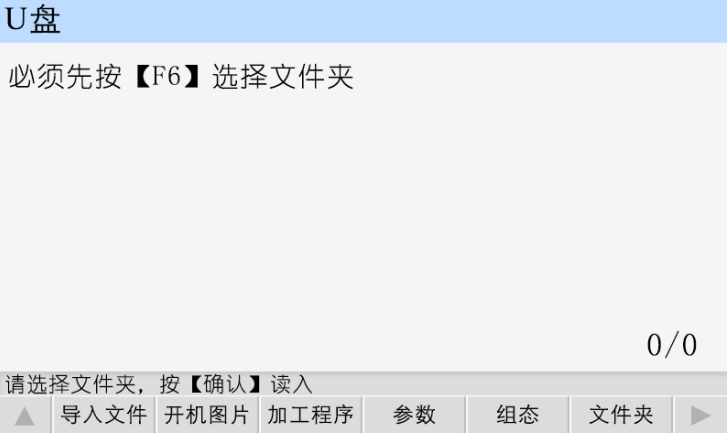 界面如圖所示。通過上、鍵選中文件 ,上、下頁鍵翻頁。選好文件,按“確認”鍵。然后再進行導入圖片、程序等操作。下面分別介紹如何導入文件 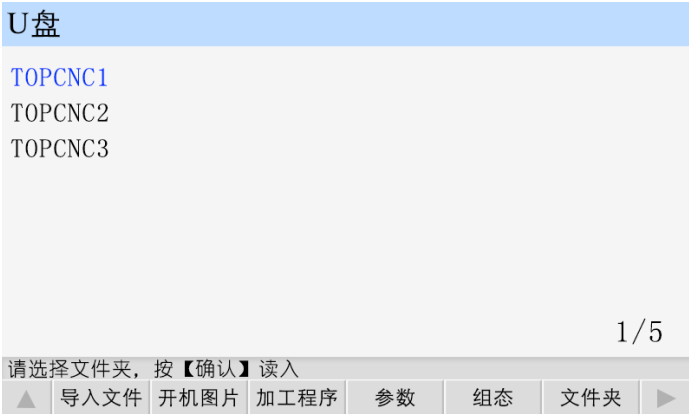 按“F2”鍵,打開 U 盤中的圖片,按光標鍵上下移動光標,選中開機圖片,再按“F1”鍵,等待一會兒,將圖片完全導入控制器。此圖片作為控制器上電后的開機界面。 圖片要求:分辨率 800*480;24 位色,文件尾綴以.BMP 命名。 
按“F3”鍵,打開 U 盤中的程序,按光標鍵上下移動光標,選中程序,再按“F1”鍵,等待一會, 將程序導入控制器。此程序在程序管理以 9001 起始命名。作為自動執行運行的程序。 按“F4”鍵,打開 U 盤中的設備參數,再按“F1”鍵,將設備參數加載到控制器中。設備參數為IO 設置和參數設置中的參數。  按“F5”鍵,打開 U 盤中的組態,再按“F1”鍵,將組態功能導入控制器中。(不需要移動光標, 按一下“F1”鍵,能將 U 盤中所有與組態功能相關的全部導入控制器中) 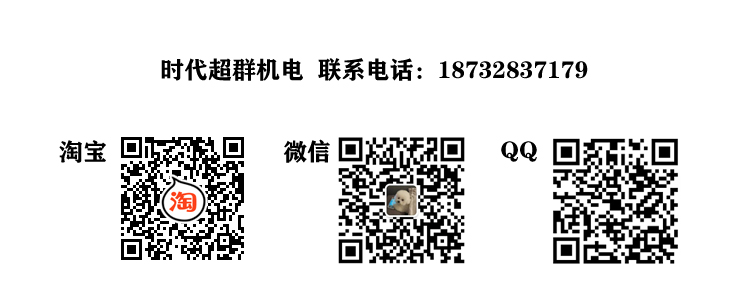
|